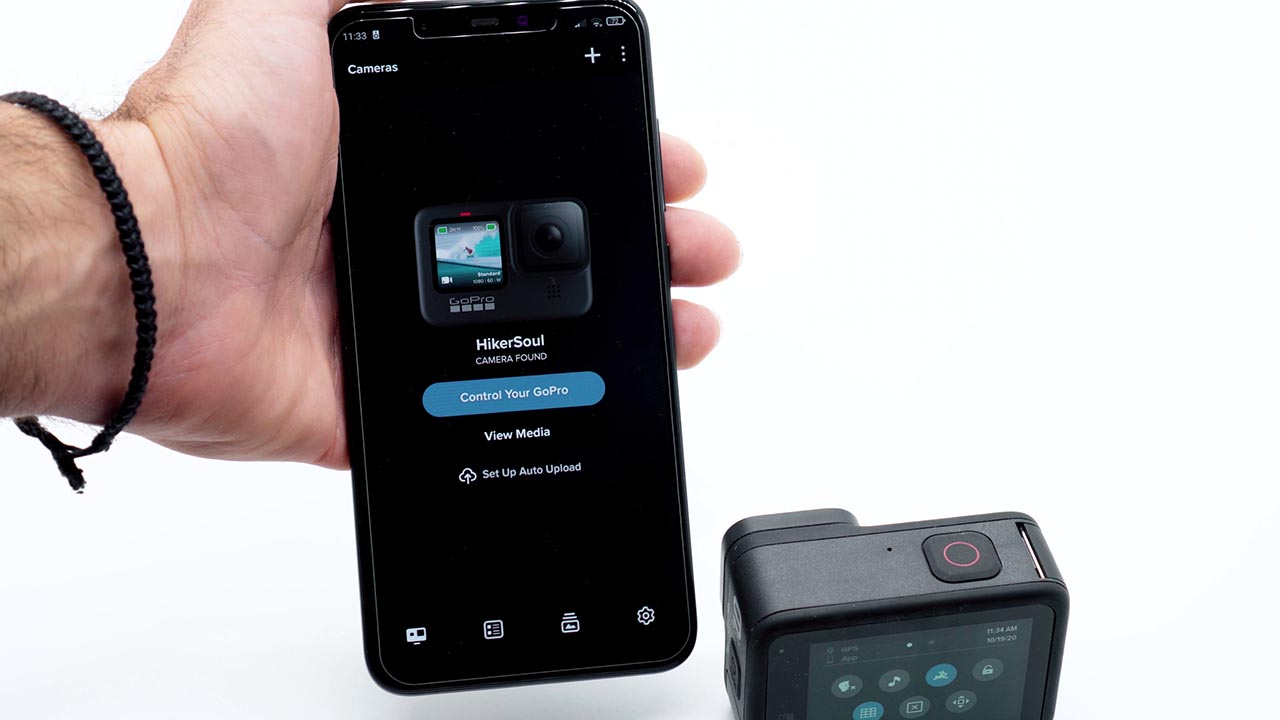Upload Automatico dei File nel Cloud GoPro
Precedentemente abbiamo visto come usare la GoPro come una webcam, in questa guida invece ti mostrerò come impostare l’upload automatico dei contenuti nel Cloud di GoPro. Prima di procedere assicurati di avere un abbonamento a GoPro.
Per questo tutorial utilizzo una GoPro Hero 9.
Come Configurare l’Auto Upload
Una volta che la GoPro è configurata ed è collegata all’app al vostro smartphone selezionate l’icona della GoPro in basso a sinistra dall’app GoPro sul vostro smartphone.
In questa schermata ci sarà scritto “Set Up Auto Upload“, quindi clicchiamo su questa voce e ci verrà richiesto di fare il login al nostro profilo GoPro su cui è attivo l’abbonamento.
Una volta effettuato il login invece di Set Up Auto Upload vedremo la scritta “Manage Auto Upload“.
Ora non resta che seguire la procedura guidata quindi assicuratevi di avere una connessione ad internet wireless nelle vicinanze ed anche una presa d’alimentazione per la GoPro.
Cliccate su Set Up Auto Upload poi selezionate la rete Wi-Fi a cui vi volete collegare quindi inserite la password del router poi cliccate su “Connect“.
A questo punto l’applicazione ci sta dicendo che basterà che colleghiamo la nostra GoPro all’alimentazione e non appena
arriva al 100% di ricarica inizierà l’upload di tutti i dati.
In qualsiasi momento dall’applicazione GoPro è possibile disattivare questa impostazione, semplicemente togliendo la spunta all’Auto Upload.
Dopo l’associazione se andate nel menu Preferenze della GoPro vedrete che c’è una nuova voce, ovvero “Abbonamento GoPro“
dove ritroviamo l’impostazione del caricamento automatico(che è possibile disattivare), ma anche del caricamento manuale.
Se selezioneremo caricamento manuale restituirà un errore di caricamento perché ha bisogno dell’alimentazione.
Quindi se collegate la GoPro all’alimentazione e riprovate ad avviare l’upload manuale vedrete che inizierà la procedura di connessione alla rete Wireless ed al cloud GoPro. Successivamente apparirà la percentuale di caricamento dei contenuti.
Se invece volete far partire l’upload automatico dovrete:
- Spegnere la GoPro
- Collegare all’alimentazione la GoPro
- Non appena arriva al 100% di ricarica partirà automaticamente l’auto upload
GoPro Hero 11 Black in Promozione
Sul sito GoPro puoi acquistare la Hero 11 Black ad un prezzo scontato se già sei abbonato!
Scopri la promo del momento!
In alternativa la trovi anche su Amazon.